O ZimaOS oferece uma variedade de protocolos de compartilhamento de rede para atender diferentes necessidades de armazenamento e compartilhamento de arquivos, incluindo NFS, SAMBA e iSCSI:
NFS (Network File System): Ideal para compartilhamento de arquivos em sistemas Unix/Linux, suporta acesso de alta concorrência e compartilhamento de arquivos entre plataformas.
SAMBA: Oferece excelente compatibilidade. Suporta gerenciamento avançado de permissões e transmissão criptografada, sendo uma escolha ideal para ambientes multiplataforma.
iSCSI (Internet Small Computer System Interface): Mapeia dispositivos de armazenamento remotos para discos locais via redes IP, tornando-o adequado para cenários de armazenamento de blocos de alto desempenho, como ambientes de virtualização e armazenamento de banco de dados.
Esses protocolos de compartilhamento de rede garantem que os usuários possam escolher a solução mais adequada com base em suas necessidades.
Este tutorial fornece um guia sobre como configurar e usar o iSCSI no ZimaOS, ajudando você a alcançar rapidamente um compartilhamento eficiente de armazenamento em bloco. Antes de começar, vamos explicar alguns conceitos.
Target, targetcli e Iniciador iSCSI.
Um target é o que você irá configurar no lado do servidor. Aqui, o servidor é ZimaOS. E targetcli é a ferramenta usada para realizar a configuração.
No computador cliente, é necessário usar o Iniciador iSCSI para se conectar ao target no servidor. Neste tutorial, tomaremos o Windows como exemplo.
Lado do ZimaOS
Configurar o Target iSCSI
- Primeiro, entre no terminal web do ZimaOS e obtenha privilégios de root.
- Dashboard do ZimaOS -> Configurações -> Geral -> Modo de desenvolvedor -> Terminal baseado na web
- Faça login e mude para o rootinicie o targetcli
sudo -i
Agora, você está no targetclitargetcli
Criar um target:/>
Navegue até o diretório iscsicrie um target iSCSI/> cd iscsi
↓Este é o resultado:/iscsi> create
Você pode precisar remover o target algum dia, esta operação removerá o target inteiro, incluindo todas as ACLs, LUNs e portalsCreated target iqn.2003-01.org.linux-iscsi.zimacube.x8664:sn.66390bd598df.
Created TPG 1.
Global pref auto_add_default_portal=true
Created default portal listening on all IPs (0.0.0.0), port 3260.Você também pode especificar um nome ao criar um target:/iscsi> delete iqn.2003-01.org.linux-iscsi.zimacube.x8664:sn.66390bd598df
↓Este é o resultado/iscsi> create iqn.2025-03.com.icewhale:888
Created target iqn.2025-03.com.icewhale:888.
Created TPG 1.
Global pref auto_add_default_portal=true
Created default portal listening on all IPs (0.0.0.0), port 3260.
Backstore e Criação
Os Backstores iSCSI são criados para uso de armazenamento pelo target. Primeiro, vamos entrar no diretório backstores.
Navegue até os backstores
/> cd /backstores |
Existem quatro tipos de backstore.
Criando um backstore com um arquivo:
/backstores> cd fileio |
↑Este é o resultado do sistema
Criando um backstore com um objeto de armazenamento em bloco:
/backstores> cd block |
↑Este é o resultado
Você pode usar lsblk para identificar dispositivos de bloco.
Criando backstore com outros tipos:
Criando backstore com objeto de armazenamento pscsi
/backstores> cd pscsi |
ou criando backstore com RAM
/backstores> cd ramdisk |
LUN conecta o target e backstores
Entre nos luns de um iqn
/> cd /iscsi/iqn.2025-03.com.icewhale:888/tpg1/luns |
conecte o backstore a este target
/iscsi/iqn.20...888/tpg1/luns> create /backstores/fileio/file1 |
↑Este é o resultado
Listas de Controle de Acesso
Precisamos criar uma ACL para conceder acesso ao iniciador.
Navegue até o diretório de acls do iqn
/> cd /iscsi/iqn.2025-03.com.icewhale:888/tpg1/acls |
Torne este iniciador_iqn_name acessível, você precisará encontrar ou definir o iniciador_iqn_name na máquina cliente
/iscsi/iqn.20...888/tpg1/acls> create iqn.1991-05.com.microsoft:desktop-44sqg6u |
↓Este é o resultado
Created Node ACL for iqn.1991-05.com.microsoft:desktop-44sqg6u |
Lado do Windows
No Windows, conectar-se a um target iSCSI é fácil.
Digite Iniciador iSCSI na barra de pesquisa e clique no ícone que aparecer.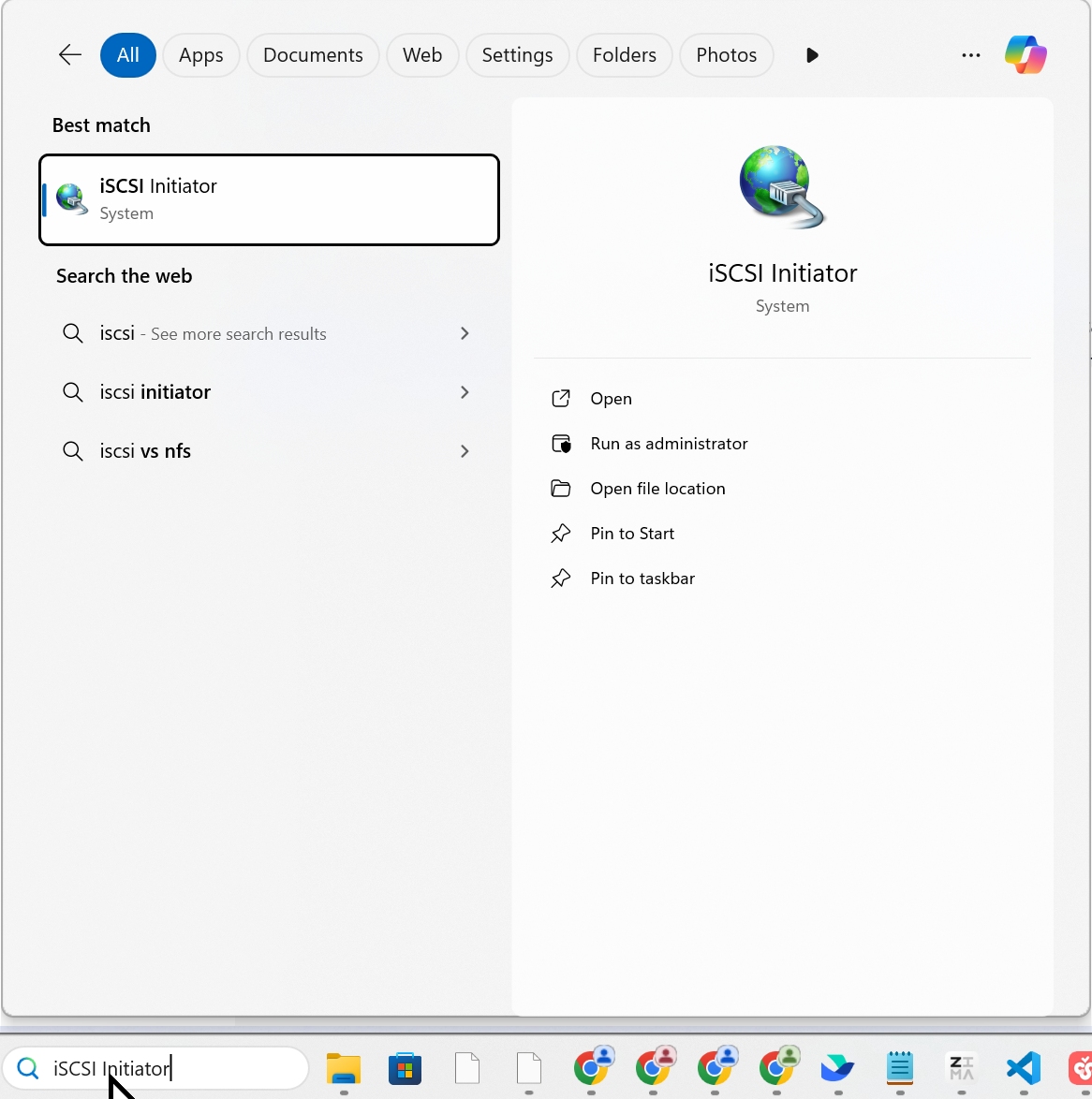
Você pode precisar habilitar essa função primeiro, conforme a janela de prompt.
No painel de Propriedades do Iniciador iSCSI, você pode encontrar o initiator_iqn_name na aba de Configuração.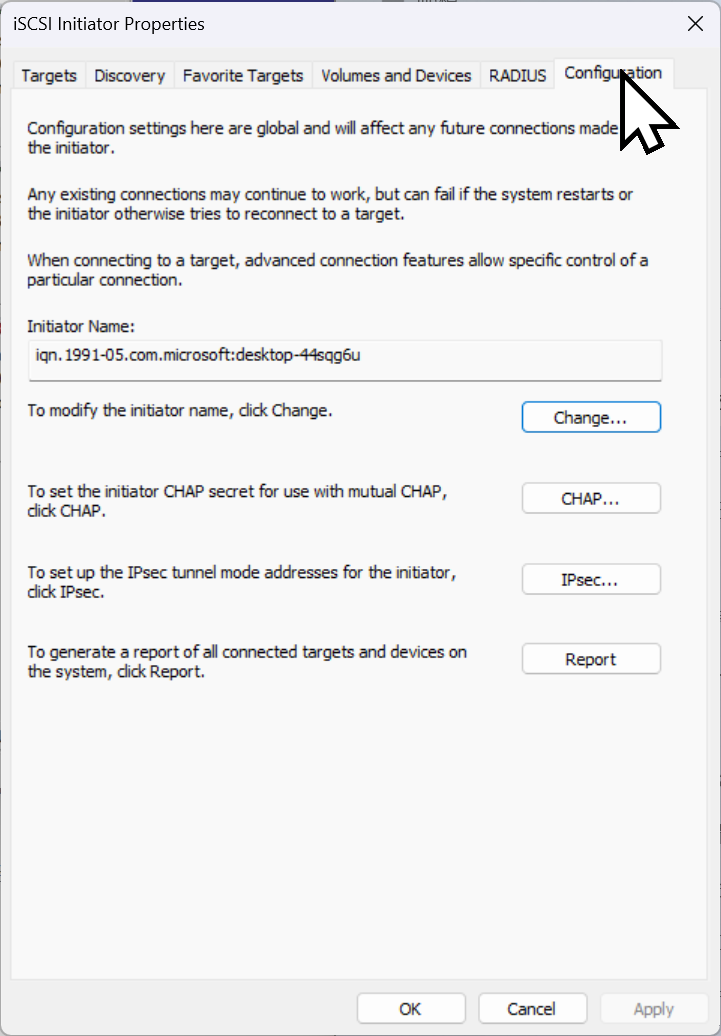
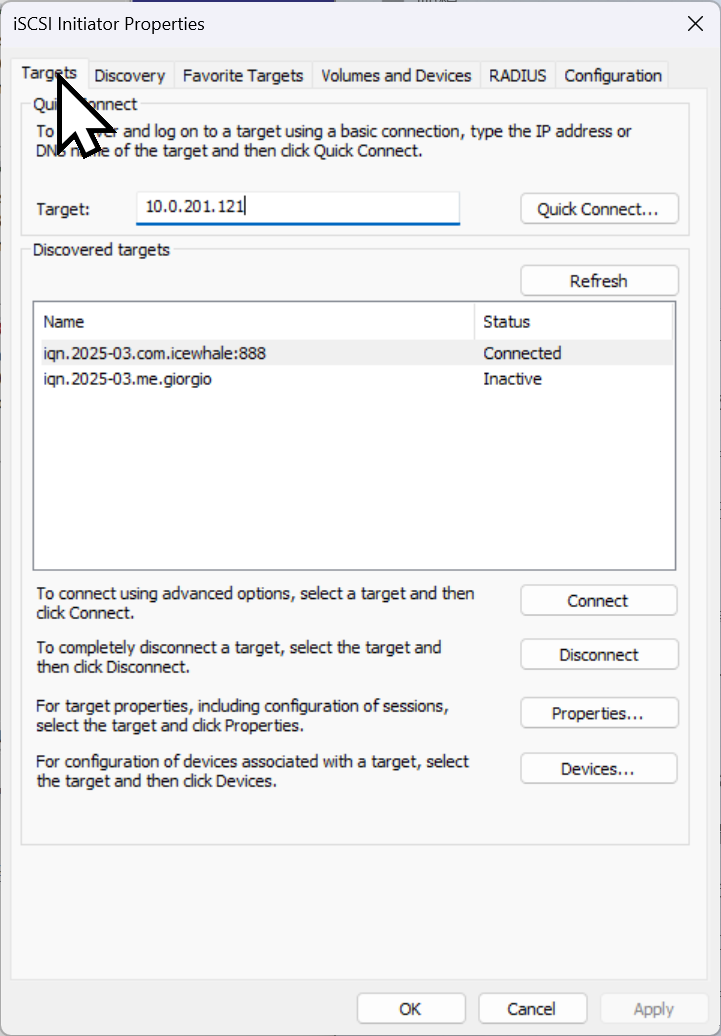
Na aba de Targets, insira o IP do servidor e clique em Conectar rapidamente....
Escolha o nome correto e clique em Conectar.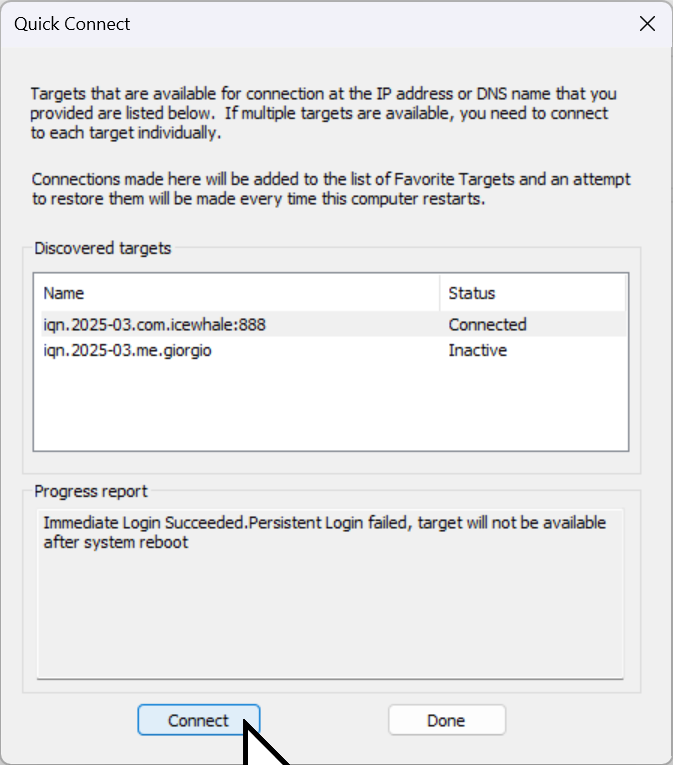
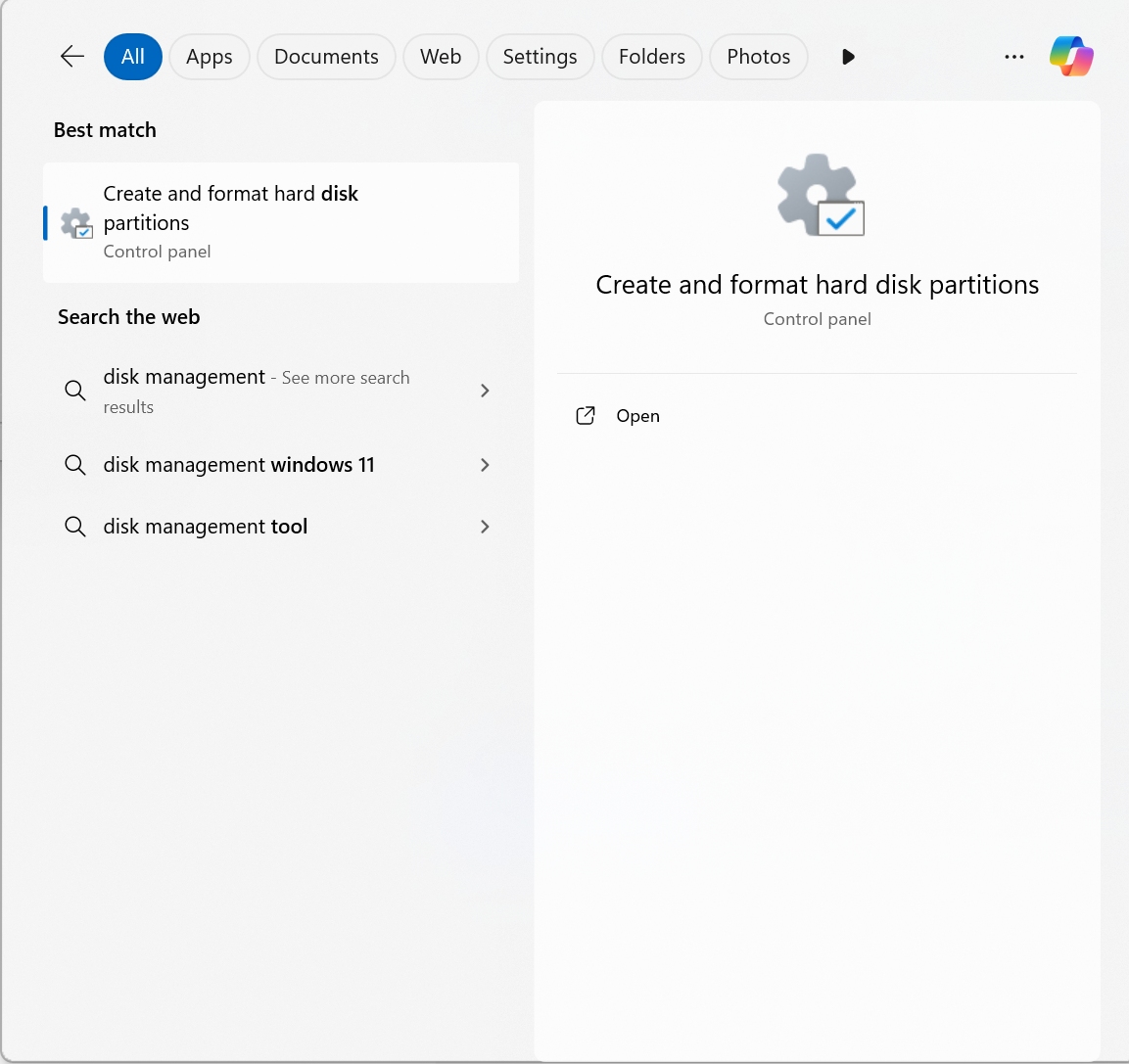
Na barra de pesquisa, digite Gerenciamento de Disco e o ícone Criar e formatar... aparecerá. Clique e entre, você encontrará o dispositivo de armazenamento recém-conectado.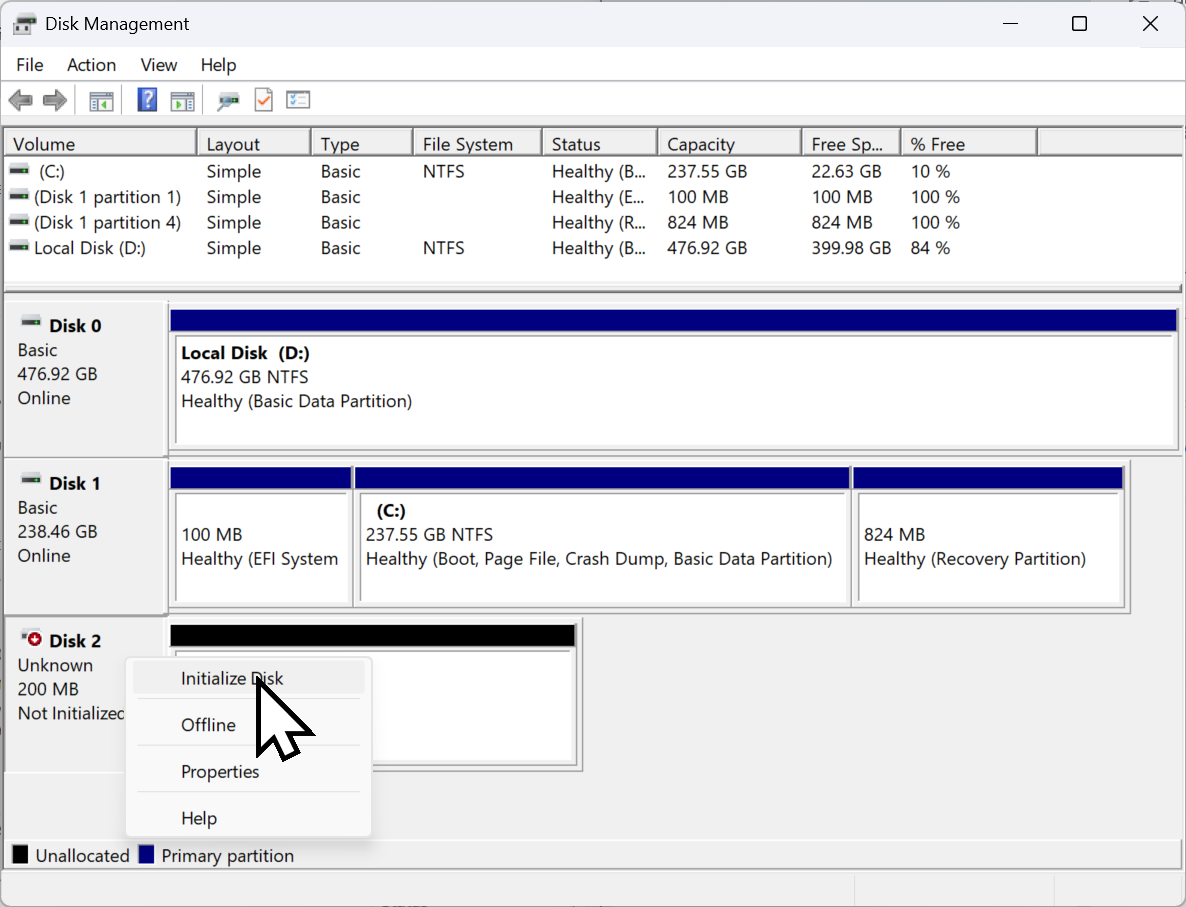
Inicialize o Disco e use-o como um disco local!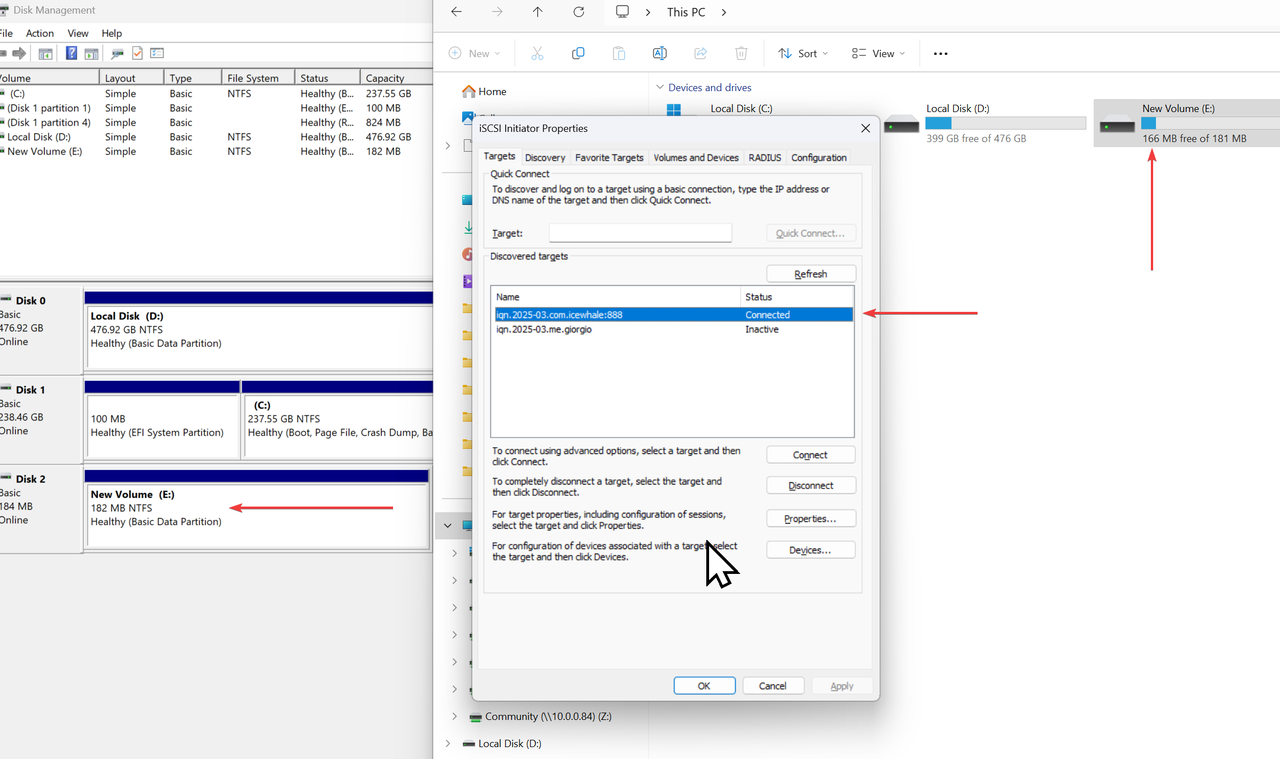
Para saber como inicializar um disco no Windows, consulte este artigo.
Este é o uso básico do targetcli. Para um tutorial detalhado, consulte a documentação da Redhat. Se você encontrar algum problema durante o uso, não hesite em nos avisar a qualquer momento. Você também pode se juntar à nossa comunidade e Discord para discutir mais sobre NAS e ZimaOS. Aguardamos o seu feedback!